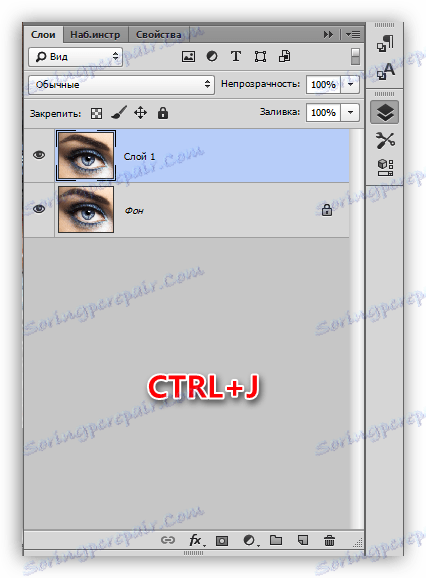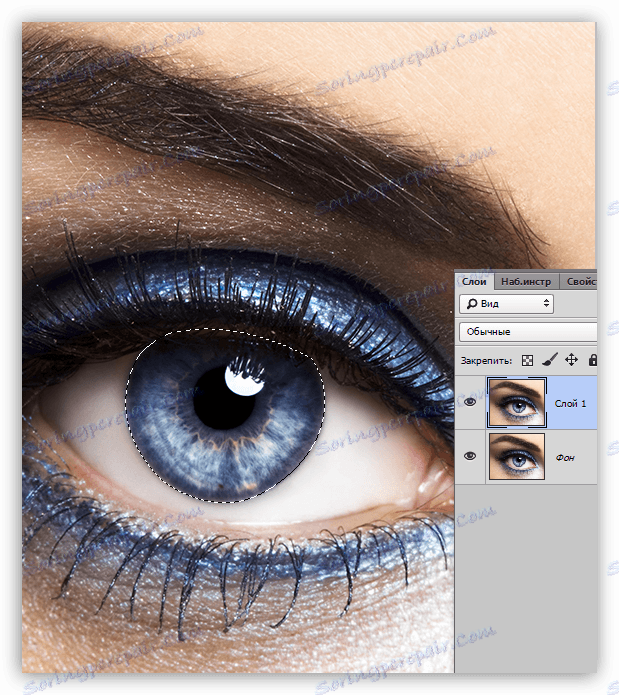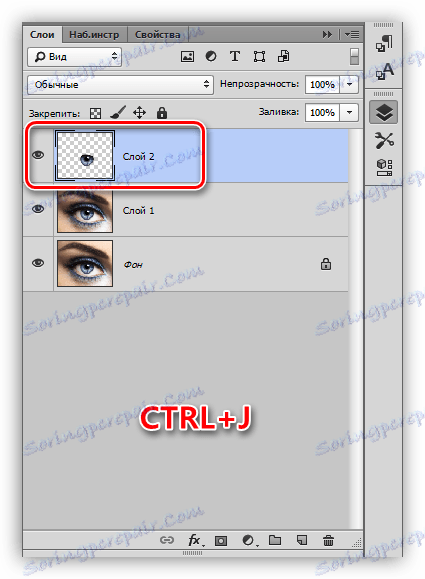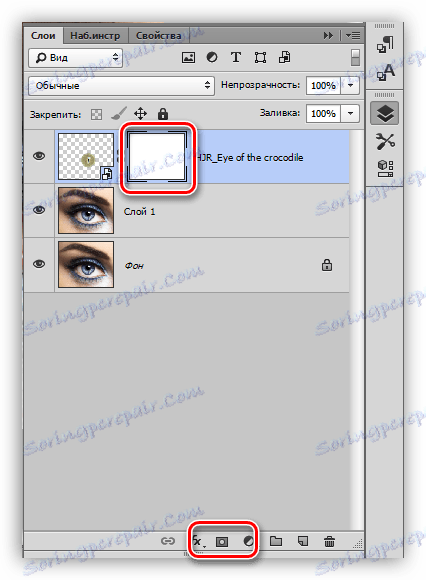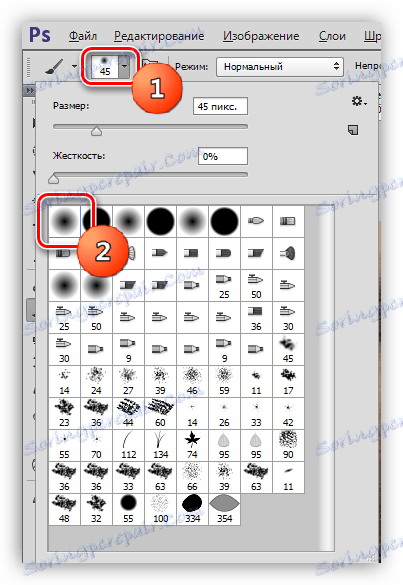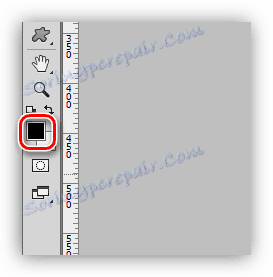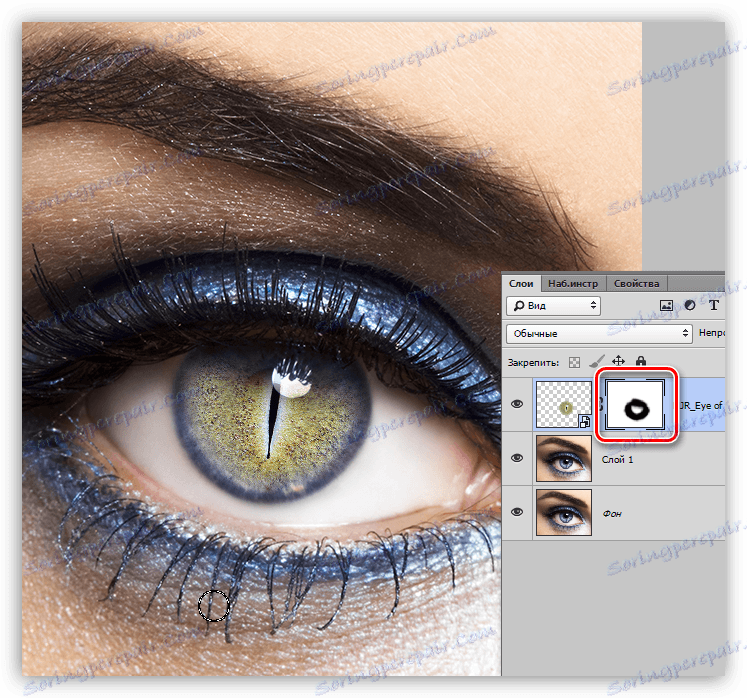قم بتغيير لون العين في Photoshop
تتضمن المعالجة الفنية للصور الفوتوغرافية عددًا كبيرًا من العمليات - بدءًا من إضافة صور إضافية إلى صورة أو تغيير الصور الموجودة.
اليوم ، دعونا نتحدث عن كيفية تغيير لون العين في صورة بطرق عديدة ، وفي نهاية الدرس ، وعلى الإطلاق سنحل محل نسيج القزحية ، من أجل جعل العيون التعبيرية ، مثل اللبؤة.
محتوى
تغيير العيون في Photoshop
للدرس سوف نحتاج إلى الصورة الأصلية والمهارات والخيال القليل.
عرض:

هناك خيال ، لكننا سنحصل على المهارات الآن.
تحضير العين للعمل ، نسخ القزحية إلى طبقة جديدة.
- قم بإنشاء نسخة خلفية ( CTRL + J ).
![قم بإنشاء نسخة من طبقة الخلفية في Photoshop]()
- أي طريقة مريحة لتمييز قزحية العين. في هذه الحالة ، تم استخدام بيرو .
الدرس: القلم في برنامج فوتوشوب - النظرية والتطبيق
![تسليط الضوء على القزحية في برنامج فوتوشوب]()
- اضغط CTRL + J مرة أخرى ، نسخ القزحية المحددة إلى طبقة جديدة.
![نسخ التحديد إلى طبقة جديدة في Photoshop]()
هذا يكمل التحضير.
الطريقة 1: أوضاع التراكب
إن أسهل طريقة لتغيير لون العين هي تغيير نمط المزج للطبقة مع القزحية المنسوخة. الأكثر قابلية للتطبيق هي "الضرب" و "الشاشة" و "التداخل" و "الضوء الناعم" .
"الضرب" يظلم القزحية.
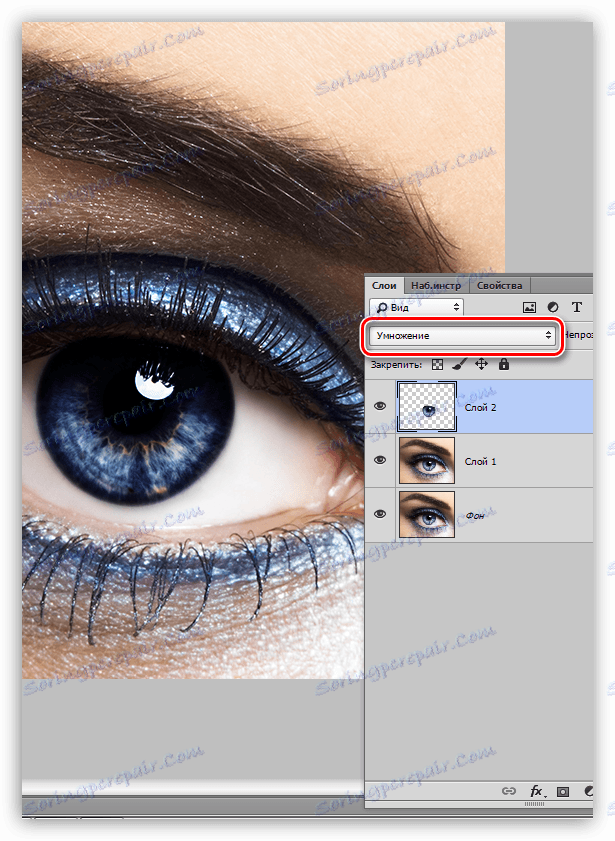
الشاشة ، على العكس من ذلك ، سوف تفتيح.
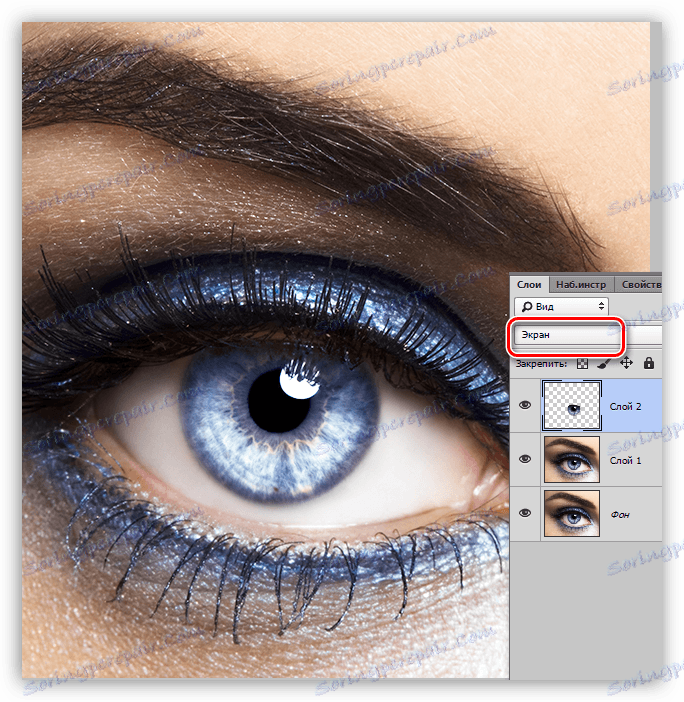
يختلف "التداخل" و "الضوء الناعم" فقط في قوة التأثير. كل من هذه الأساليب تخفف من درجات الضوء وتغمق الظلام ، بشكل عام زيادة طفيفة في تشبع الألوان.
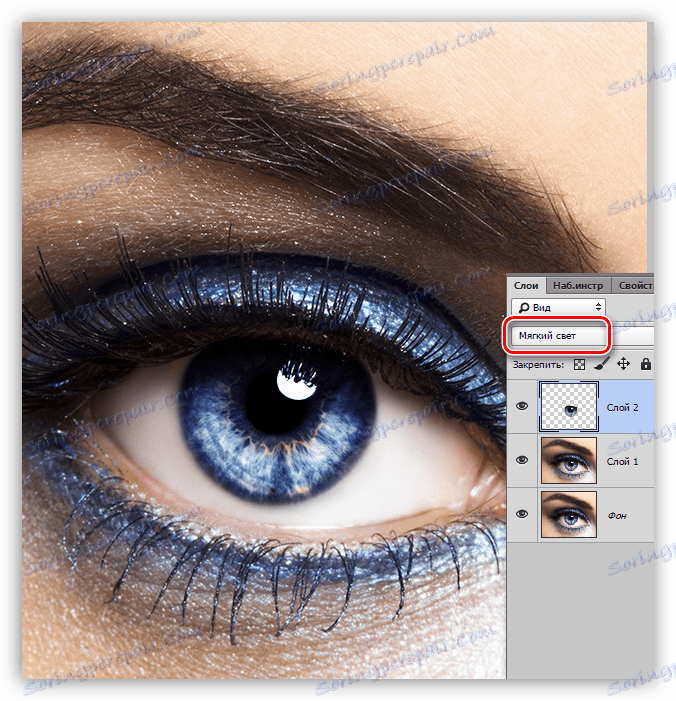
الطريقة 2: Hue / Saturation
هذه الطريقة ، كما يتضح من العنوان ، تشير إلى استخدام طبقة الضبط "Hue / Saturation" .
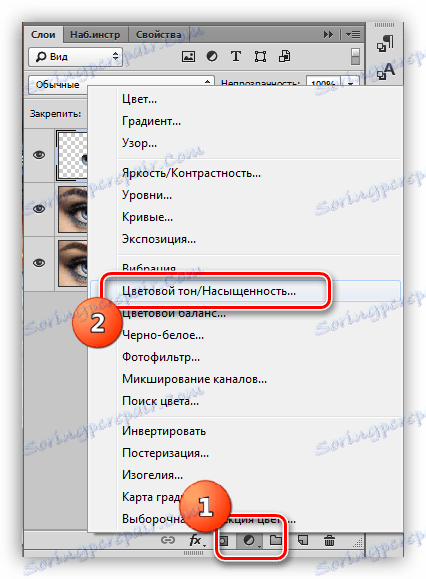
هناك خياران لإعدادات الطبقة. الأول هو تمكين التنغيم والمتزلجون لتحقيق اللون المطلوب.
انتبه إلى الزر الموجود في الجزء السفلي من لقطة الشاشة. يربط طبقة الضبط بالطبقة التي تقع أسفلها في اللوحة. هذا يسمح لك بعرض التأثيرات فقط على القزحية.
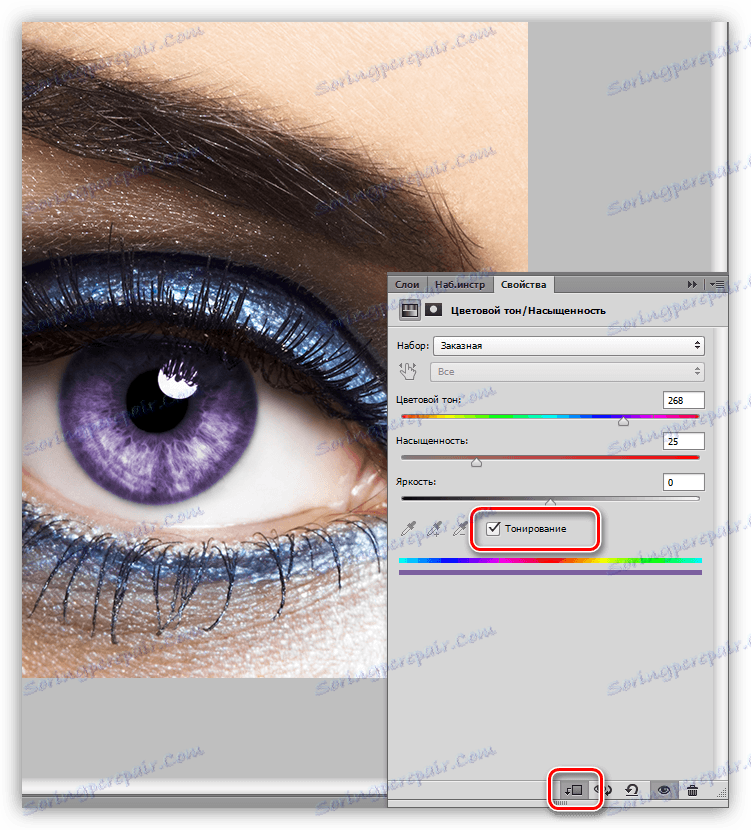
والثاني هو دون إدراج التنغيم. الخيار الثاني هو الأفضل ، لأن التنغيم يتغير كل الظلال ، مما يجعل العين بلا حياة.
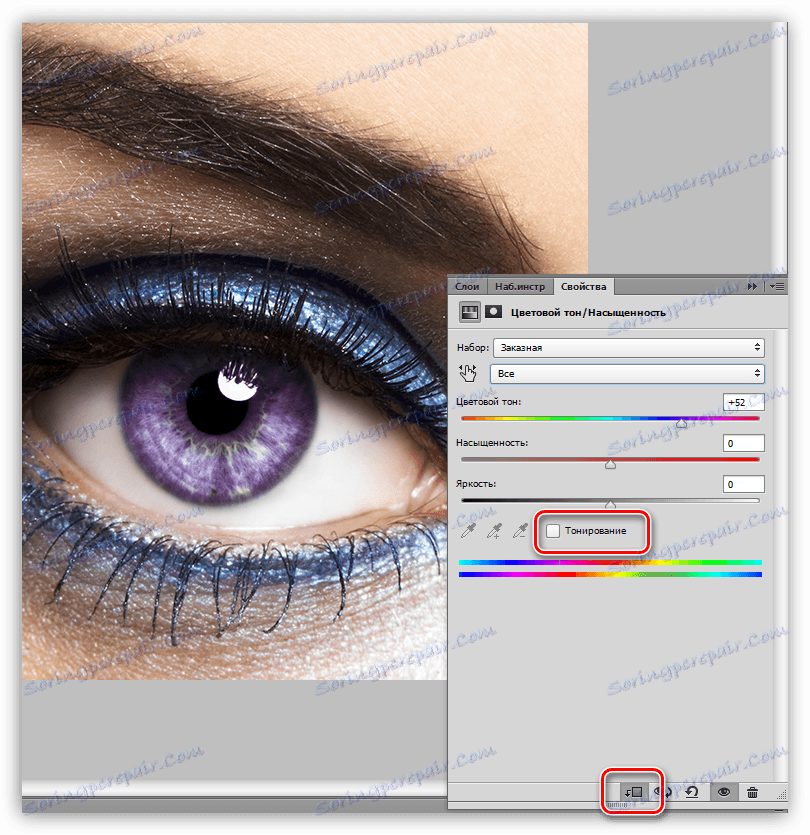
الطريقة الثالثة: توازن اللون
في هذه الطريقة ، وكذلك في الطريقة السابقة ، نقوم بتغيير لون العين باستخدام طبقة تصحيح ، ولكن أخرى ، تسمى "توازن اللون" .
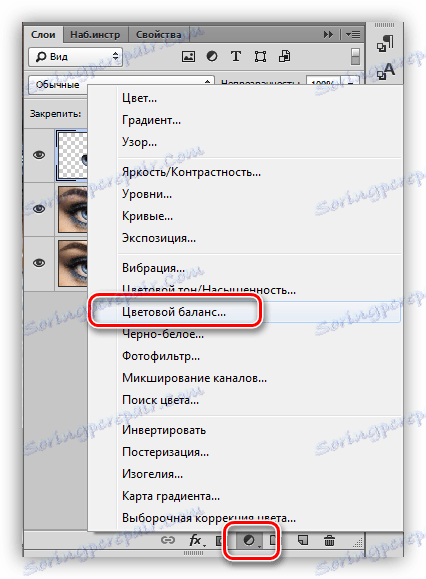
يتم العمل الرئيسي على تغيير اللون في نغمات متوسطة. ضبط المنزلقات ، يمكنك تحقيق ظلال مذهلة للغاية. لا تنسى تضمين ربط طبقة الضبط بالطبقة مع القزحية.
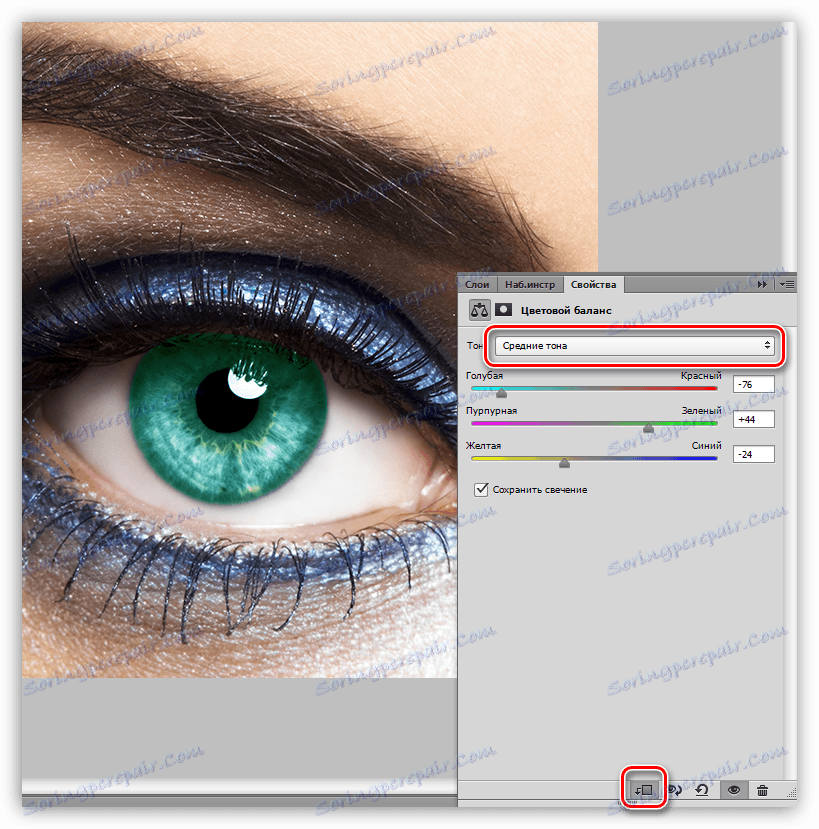
الطريقة الرابعة: استبدال نسيج القزحية
لهذه الطريقة ، نحتاج بالفعل إلى النسيج نفسه.
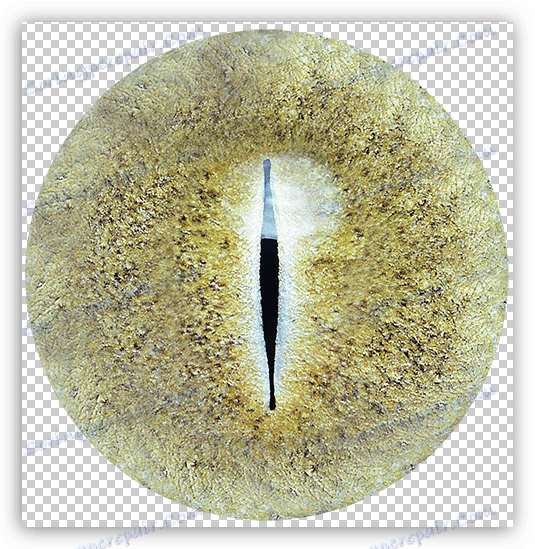
- يجب وضع مادة على وثيقة لدينا (عن طريق شد الحبل بسيط). على الملمس سوف يظهر تلقائيا إطار تحويل ، والذي سوف نقوم بتقليصه وتحويله قليلاً. في النهاية ، اضغط على ENTER .
![ضع ملمسًا على عينيك في Photoshop]()
- بعد ذلك ، تحتاج إلى إنشاء قناع لطبقة النسيج.
![قناع لطبقة ذات نسيج في Photoshop]()
- الآن خذ الفرشاة.
![أداة فرشاة في برنامج فوتوشوب]()
يجب أن تكون ناعمة.
![قم بتخصيص شكل الفرشاة في Photoshop]()
يجب أن يكون اللون أسود.
![قم بتخصيص لون الفرشاة في Photoshop]()
- الطلاء بعناية على قناع المناطق الزائدة. "الجزء الزائد" هو الجزء العلوي ، حيث يكون الظل من القرن ، وحدود القزحية دائرية.
![إزالة المناطق غير الضرورية من القزحية في Photoshop]()
كما ترون ، فإن اللون الأصلي للعين يختلف كثيرا عن نسيجنا. إذا قمت أولاً بتغيير لون العين إلى اللون الأخضر المائل إلى الأصفر ، فإن النتيجة ستكون أكثر طبيعية.
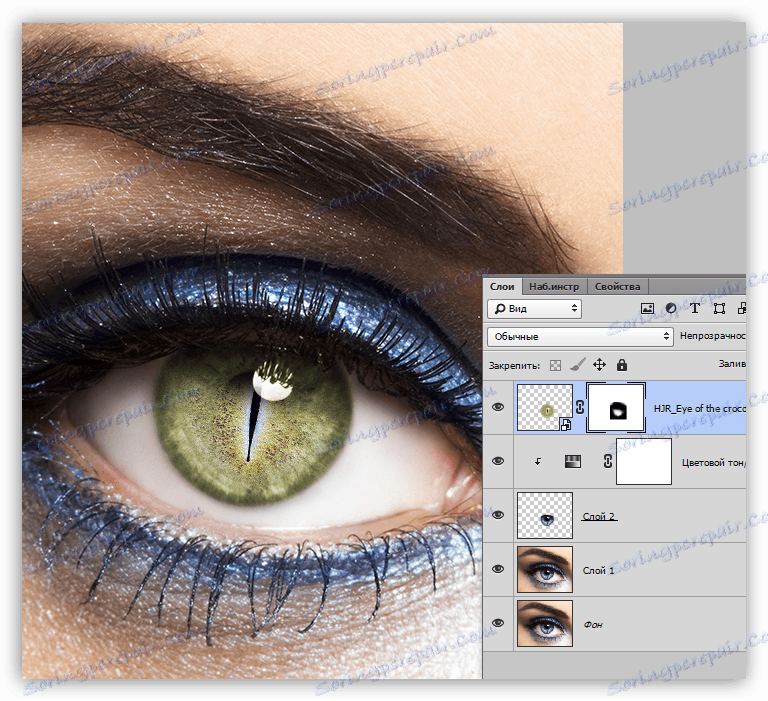
على هذا الدرس اليوم يمكن اعتبار الانتهاء. درسنا طرقًا لتغيير لون العينين ، وتعلّمنا أيضًا تغيير نسيج القزحية.